 System-Tutorial
System-Tutorial
 Windows-Serie
Windows-Serie
 So stellen Sie verlorene Notizinhalte in Win11 wieder her_So stellen Sie verlorene Notizinhalte in Win11 wieder her
So stellen Sie verlorene Notizinhalte in Win11 wieder her_So stellen Sie verlorene Notizinhalte in Win11 wieder her
So stellen Sie verlorene Notizinhalte in Win11 wieder her_So stellen Sie verlorene Notizinhalte in Win11 wieder her
Oct 14, 2025 am 11:30 AMüberprüfen Sie zun?chst den Zeitleistenverlauf in der Notes-App, um zu best?tigen, ob der gel?schte Inhalt manuell wiederhergestellt werden kann. Zweitens prüfen Sie, ob noch relevante Notizdateien im Papierkorb des Systems vorhanden sind, und versuchen Sie, diese wiederherzustellen. Wenn die Cloud-Synchronisierung aktiviert ist, k?nnen Sie über ein Microsoft-Konto die neuesten Daten auf anderen Ger?ten oder in der Cloud abrufen. Suchen Sie dann im lokalen AppData-Pfad nach der StickyNotes-Datenbankdatei und extrahieren Sie den Inhalt mit dem SQLite-Tool. Verwenden Sie abschlie?end eine professionelle Wiederherstellungssoftware, um die Festplatte zu scannen und die nicht überschriebenen Notizdaten wiederherzustellen.

Wenn Sie feststellen, dass der Notizinhalt in Windows 11 pl?tzlich verschwindet oder versehentlich gel?scht wird, kann dies an einer Fehlbedienung, einem Softwarefehler oder Synchronisierungsproblemen liegen. Hier sind mehrere effektive M?glichkeiten, den Inhalt verlorener Notizen wiederherzustellen:
Die Laufumgebung dieses Artikels: Dell XPS 13, Windows 11.
1. überprüfen Sie den Verlauf in der Notes-App
Einige Versionen der Notizanwendung integrieren eine Zeitleisten- oder Vorgangsverlaufsfunktion, um die Hinzufügungen, L?schungen und ?nderungen des Benutzers zu verfolgen. Mit dieser Funktion k?nnen Sie gel?schte Inhalte finden und sie zur Wiederherstellung manuell zurückkopieren.
1. ?ffnen Sie die mit Windows 11 gelieferte Anwendung ?Notizen“.
2. Klicken Sie oben auf der Benutzeroberfl?che auf die Menüschaltfl?che mit den drei Balken und w?hlen Sie die Option [Einstellungen].
3. Suchen Sie die Funktion [Timeline] im Einstellungsmenü und rufen Sie sie auf.
4. Klicken Sie auf der Timeline-Seite auf [Alle Vorg?nge] und w?hlen Sie dann die Kategorie [L?schen] aus dem Dropdown-Menü aus.
5. Durchsuchen Sie die aufgelisteten gel?schten Notizeintr?ge, suchen Sie den Inhalt, der wiederhergestellt werden muss, kopieren Sie den Text manuell und erstellen Sie ihn als neue Notiz neu .
2. überprüfen Sie den Papierkorb des Systems
Wenn die Notiz als separate Datei gespeichert und gel?scht wurde oder Sie ein Desktop-Notiztool eines Drittanbieters verwendet haben, verbleibt die Datei m?glicherweise immer noch im Papierkorb Ihres Systems und wurde nicht dauerhaft gel?scht.
1. Doppelklicken Sie auf dem Desktop auf das Symbol ?Papierkorb“, um es zu ?ffnen.
2. Geben Sie zum Filtern ?Sticky“, ?Note“ oder verwandte Schlüsselw?rter in das Suchfeld ein.
3. Suchen Sie nach Elementen vom Typ ?Notizen“ oder ?Anwendungsdaten“ und prüfen Sie, ob deren L?schdaten übereinstimmen.
4. Klicken Sie mit der rechten Maustaste auf die Zielnotizdatei und w?hlen Sie [Wiederherstellen]. Die Datei kehrt dann an ihren ursprünglichen Speicherort zurück.
3. Nutzen Sie die Cloud-Synchronisierung und Kontowiederherstellung
Windows Notes unterstützt die Synchronisierung mit Microsoft-Konten. Wenn die Synchronisierungsfunktion zuvor aktiviert wurde, k?nnen Sie historische Daten in der Cloud finden oder auf anderen Ger?ten auf den vollst?ndigen Inhalt zugreifen.
1. Stellen Sie sicher, dass das aktuell angemeldete Systemkonto mit dem Microsoft-Konto übereinstimmt, das zum Synchronisieren der Notizen verwendet wird.
2. Greifen Sie auf ein anderes Windows-Ger?t zu, das mit demselben Konto angemeldet ist, ?ffnen Sie die Notes-App und prüfen Sie, ob der Inhalt vorhanden ist.
3. Melden Sie sich auf der offiziellen Website von OneNote oder auf der Seite des Notiz-Backend-Dienstes an, um zu überprüfen, ob synchronisierte Datens?tze vorhanden sind.
4. Melden Sie sich auf diesem Computer erneut bei Ihrem Microsoft-Konto an, l?sen Sie in den Notizeinstellungen den Vorgang ?Jetzt synchronisieren“ aus und versuchen Sie, die neuesten Daten aus der Cloud abzurufen.
4. Rufen Sie Datendateien über den Datei-Explorer ab
Die tats?chlichen Daten von Windows Notes werden im lokalen AppData-Verzeichnis in einem bestimmten Format gespeichert und diese Dateien sind m?glicherweise auch dann noch vorhanden, wenn der In-App-Inhalt verschwindet.
1. ?ffnen Sie den Datei-Explorer und navigieren Sie zum Pfad im Home-Verzeichnis des aktuellen Benutzers: AppData\Local\Packages\Microsoft.MicrosoftStickyNotes_8wekyb3d8bbwe\LocalState .
2. Suchen Sie nach Dateien mit dem Namen ?plum.sqlite“ oder anderen ?hnlichen Datenbankformaten. Dies sind die Kerndatendateien von Notes.
3. Kopieren Sie die Datei als Backup an einen sicheren Ort.
4. Verwenden Sie professionelle Tools wie den SQLite-Browser, um die Datei zu ?ffnen und den unbesch?digten Notiztextinhalt zu extrahieren.
5. Scannen Sie mit einer professionellen Datenwiederherstellungssoftware
Wenn die Notizdaten aufgrund eines Systemabsturzes oder versehentlichen L?schens verloren gehen und keine Sicherung vorhanden ist, kann eine professionelle Datenwiederherstellungssoftware die Festplatte gründlich scannen und die verbleibenden Daten, die nicht überschrieben wurden, wiederherstellen.
1. Laden Sie eine zuverl?ssige Datenwiederherstellungssoftware herunter und installieren Sie sie, z. B. EaseUS Data Recovery Wizard oder Disk Drill.
2. Starten Sie die Software und w?hlen Sie die Systemfestplatte (normalerweise Laufwerk C) als Scan-Zielspeicherort aus.
3. Starten Sie einen Tiefenscan und konzentrieren Sie sich dabei auf die Kategorien ?Dokumente“ oder ?Gel?schte Dateien“.
4. Suchen Sie in den Scanergebnissen nach ?.sqlite“, ?sticky“ oder ?note“-bezogenen Dateinamen.
5. überprüfen Sie nach der Vorschau des wiederherstellbaren Dateiinhalts das Zielelement und klicken Sie auf [Wiederherstellen], um die Datei an einem anderen externen Speicherort als der Systemfestplatte zu speichern und das Risiko eines überschreibens zu vermeiden.
Das obige ist der detaillierte Inhalt vonSo stellen Sie verlorene Notizinhalte in Win11 wieder her_So stellen Sie verlorene Notizinhalte in Win11 wieder her. Für weitere Informationen folgen Sie bitte anderen verwandten Artikeln auf der PHP chinesischen Website!

Hei?e KI -Werkzeuge

Undress AI Tool
Ausziehbilder kostenlos

Undresser.AI Undress
KI-gestützte App zum Erstellen realistischer Aktfotos

AI Clothes Remover
Online-KI-Tool zum Entfernen von Kleidung aus Fotos.

Stock Market GPT
KI-gestützte Anlageforschung für intelligentere Entscheidungen

Hei?er Artikel

Hei?e Werkzeuge

Notepad++7.3.1
Einfach zu bedienender und kostenloser Code-Editor

SublimeText3 chinesische Version
Chinesische Version, sehr einfach zu bedienen

Senden Sie Studio 13.0.1
Leistungsstarke integrierte PHP-Entwicklungsumgebung

Dreamweaver CS6
Visuelle Webentwicklungstools

SublimeText3 Mac-Version
Codebearbeitungssoftware auf Gottesniveau (SublimeText3)
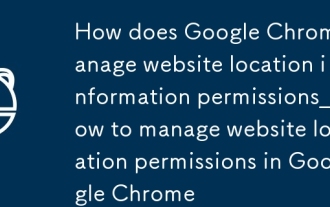 Wie verwaltet Google Chrome die Berechtigungen für Website-Standortinformationen? So verwalten Sie Website-Standortberechtigungen in Google Chrome
Oct 15, 2025 am 11:09 AM
Wie verwaltet Google Chrome die Berechtigungen für Website-Standortinformationen? So verwalten Sie Website-Standortberechtigungen in Google Chrome
Oct 15, 2025 am 11:09 AM
1. Website-Standortberechtigungen k?nnen über die Google Chrome-Einstellungen verwaltet werden: Klicken Sie zun?chst auf das Dreipunktmenü, um ?Einstellungen“ aufzurufen, w?hlen Sie ?Website-Einstellungen“ unter ?Datenschutz und Sicherheit“ und passen Sie das Standardverhalten in ?Standortinformationen“ an, um den Zugriff global zu verbieten oder zu erlauben; 2. Klicken Sie für bestimmte Websites auf das Schlosssymbol in der Adressleiste und geben Sie ?Site-Einstellungen“ ein, um die Standortberechtigungen individuell zu konfigurieren; 3. Wenn Sie historische Autorisierungsdatens?tze l?schen müssen, k?nnen Sie Website-Daten einschlie?lich Standortberechtigungen über die Funktion ?Browserdaten l?schen“ l?schen und alle Berechtigungseinstellungen zurücksetzen.
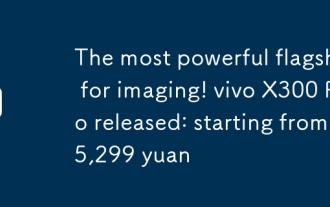 Das leistungsst?rkste Flaggschiff für Bildbearbeitung! vivo X300 Pro ver?ffentlicht: ab 5.299 Yuan
Oct 15, 2025 am 10:21 AM
Das leistungsst?rkste Flaggschiff für Bildbearbeitung! vivo X300 Pro ver?ffentlicht: ab 5.299 Yuan
Oct 15, 2025 am 10:21 AM
Am 13. Oktober stellte vivo offiziell sein neues Flaggschiff-Mobiltelefon vivoX300Pro vor. Der Einstiegspreis dieses Modells betr?gt 5.299 Yuan. Die spezifische Konfiguration und der Preis sind wie folgt: 12 GB 256 GB-Version: 5299 Yuan 16 GB 512 GB-Version: 5999 Yuan 16 GB 1 TB-Version: 6699 Yuan 16 GB 1 TB Fotografenpaket (unterstützt Satellitenkommunikation): 8299 Yuan Es gibt vier Farboptionen: reines Schwarz, einfaches Wei?, freies Blau und Wildnisbraun. In Bezug auf die Kernhardware ist das vivo
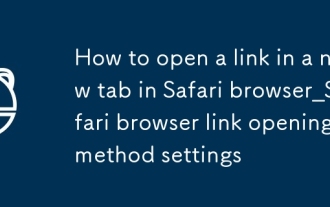 So ?ffnen Sie einen Link in einem neuen Tab im Safari-Browser_Einstellungen für die Methode zum ?ffnen von Links im Safari-Browser
Oct 15, 2025 am 11:00 AM
So ?ffnen Sie einen Link in einem neuen Tab im Safari-Browser_Einstellungen für die Methode zum ?ffnen von Links im Safari-Browser
Oct 15, 2025 am 11:00 AM
Halten Sie einen Link gedrückt, um ?In neuem Tab ?ffnen“ auszuw?hlen, um ein überschreiben der aktuellen Seite zu vermeiden. Auf dem Mac k?nnen Sie die Befehlstaste drücken, um auf den Link zu klicken, oder einen neuen Tab ausw?hlen, um ihn über das Rechtsklick-Menü zu ?ffnen. Sie k?nnen auch die Safari-Einstellungen ?ndern, ?Links in neuen Tabs ?ffnen“ aktivieren und sie so einstellen, dass sie im Hintergrund ge?ffnet werden, um die Surfeffizienz zu verbessern.
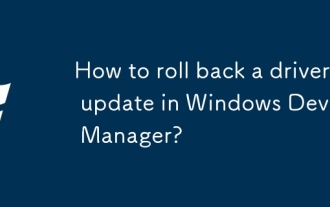 Wie kann ich ein Treiberupdate im Windows-Ger?te-Manager rückg?ngig machen?
Oct 17, 2025 am 01:53 AM
Wie kann ich ein Treiberupdate im Windows-Ger?te-Manager rückg?ngig machen?
Oct 17, 2025 am 01:53 AM
Wenn Probleme mit der Treiberaktualisierung auftreten, verwenden Sie den Ger?te-Manager, um den Treiber zurückzusetzen: 1. ?ffnen Sie den Ger?te-Manager und suchen Sie das Ger?t. 2. Gehen Sie zur Registerkarte ?Treiber“ und klicken Sie auf ?Treiber zurücksetzen“. 3. Best?tigen Sie die Aktion und starten Sie Ihren Computer neu. Dadurch wird die vorherige Funktionalit?t wiederhergestellt und die Kompatibilit?tsprobleme behoben
 So wechseln Sie in den abgesicherten Modus in Windows 10_So wechseln Sie in den abgesicherten Modus in Windows 10
Oct 17, 2025 am 11:06 AM
So wechseln Sie in den abgesicherten Modus in Windows 10_So wechseln Sie in den abgesicherten Modus in Windows 10
Oct 17, 2025 am 11:06 AM
Durch den Wechsel in den abgesicherten Modus k?nnen Software- oder Treiberprobleme unter Windows 10 behoben werden. Zu den Methoden geh?ren: Verwenden der Systemeinstellungen, Neustart mit Umschalttaste, msconfig-Tool, erzwungene Startunterbrechung, Eingabeaufforderung zum ?ndern von Startelementen und Drücken von F4 oder 4 zum Aufrufen des abgesicherten Modus.
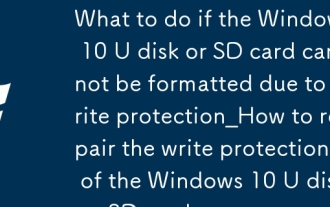 Was tun, wenn die Windows 10 U-Festplatte oder SD-Karte aufgrund des Schreibschutzes nicht formatiert werden kann? So reparieren Sie den Schreibschutz der Windows 10 U-Festplatte oder SD-Karte
Oct 15, 2025 pm 12:00 PM
Was tun, wenn die Windows 10 U-Festplatte oder SD-Karte aufgrund des Schreibschutzes nicht formatiert werden kann? So reparieren Sie den Schreibschutz der Windows 10 U-Festplatte oder SD-Karte
Oct 15, 2025 pm 12:00 PM
überprüfen Sie zun?chst, ob das USB-Flash-Laufwerk oder die SD-Karte über einen physischen Schreibschutzschalter verfügt, und stellen Sie sicher, dass dieser entsperrt ist. Wenn es ungültig ist, versuchen Sie, das schreibgeschützte Attribut über die Datentr?gerverwaltung aufzuheben, ?ndern Sie das Registrierungselement StorageDevicePolicies, um WriteProtect auf 0 zu setzen, und verwenden Sie den Befehl DiskPart, um das schreibgeschützte Attribut zu l?schen. Schlie?lich k?nnen Sie Tools von Drittanbietern wie AOMEI Partition Assistant verwenden, um die Formatierung zu erzwingen.
 So beheben Sie den Fehler ?ctfmon.exe' in win10_Detaillierte Schritte zur Behebung des Fehlers ctfmon.exe
Oct 17, 2025 am 10:48 AM
So beheben Sie den Fehler ?ctfmon.exe' in win10_Detaillierte Schritte zur Behebung des Fehlers ctfmon.exe
Oct 17, 2025 am 10:48 AM
Führen Sie zuerst die SFC- und DISM-Tools aus, um Systemdateien zu reparieren, stellen Sie dann das Startelement ctfmon.exe über den Registrierungseditor oder die Befehlszeile wieder her und registrieren Sie schlie?lich msctf.dll und ctfmon.exe erneut, um die Eingabemethodenfunktion zu reparieren.
 Was soll ich tun, wenn die Funktion ?Zwischenablageverlauf' von Windows 11 nicht genutzt werden kann oder der Inhalt nicht angezeigt wird? So beheben Sie das Problem: Der Zwischenablageverlauf von Windows 11 kann nicht verwendet werden
Oct 17, 2025 am 11:15 AM
Was soll ich tun, wenn die Funktion ?Zwischenablageverlauf' von Windows 11 nicht genutzt werden kann oder der Inhalt nicht angezeigt wird? So beheben Sie das Problem: Der Zwischenablageverlauf von Windows 11 kann nicht verwendet werden
Oct 17, 2025 am 11:15 AM
überprüfen Sie zun?chst, ob der Zwischenablageverlauf aktiviert ist, und versuchen Sie dann, den Zwischenablagedienst neu zu starten, den Cache zu leeren, den Ressourcenmanager neu zu starten, die empfohlene Aktionsfunktion zu deaktivieren, die Systemdateien zu reparieren, die Gruppenrichtlinie zu überprüfen und Konflikte mit Software von Drittanbietern zu beseitigen.




